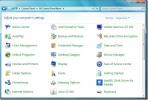Slik åpner du filer fra Windows Subsystem for Linux på Windows 10
Windows-undersystem for Linux gir Windows 10-brukere et Linux-skall på Windows-maskin som gjør det uendelig mye lettere å bruke Linux uten å måtte bytte til et annet system. I noen tilfeller kan brukerne bare kunne avstå fra å ha et eget Linux-system helt og få ting gjort med bare et Windows-system. Hvis du fortsatt lærer å bruke WSL, lurer du kanskje på hvordan du kan åpne filer fra Windows Subsystem for Linux. Du kan gjøre det med en enkel kommando.
Åpne filer fra WSL
For å åpne filer fra WSL, må du kjenne kommandoen og du trenger å vite den komplette banen til filen du vil åpne. De banen kan kopieres fra File Explorer.
Når du har banen til filen du vil åpne, åpner du Bash. Du kan bruke Windows-søk for å åpne det. Hvis det ikke vises i søkeresultatene, har du sannsynligvis ikke aktivert WSL på systemet ditt, eller du har ikke installert Linux på det etter at du har aktivert det. Gå foran og aktiver WSL og installer Ubuntu fra Microsoft Store.

Kjør følgende kommando. Bytt ut "fullstendig sti-til-fil" med den komplette banen til filen du vil åpne.
Kommando
cmd.exe / C start "fullstendig sti-til-fil"
Eksempel
cmd.exe / C start "D: \ 1A.png"

Filen vil selvfølgelig åpne med en app som er installert på Windows 10-PCen din. Faktisk vil den åpne i standardappen som er angitt for den bestemte filtypen.
Du kan bruke den samme kommandoen til å åpne en app på Windows 10. Alt du trenger å gjøre er å gå inn på banen til EXE eller en snarvei til appen.
cmd.exe / C start notepad.exe
Med Notepad trenger du ikke den komplette banen, men med andre tredjepartsapper som du har installert, og ganske mange lagerapplikasjoner, trenger du også den komplette banen. Dette fungerer ikke for UWP-apper, men det vil fungere for filer som åpnes i UWP-apper. Hvis du for eksempel fortsatt har den gamle Edge-appen på Windows 10-PCen din, og du har angitt den som standard PDF-visning, vil du kunne bruke kommandoen gitt ovenfor for å åpne en PDF-fil i Edge, men du vil ikke kunne bruke kommandoen ovenfor for å åpne Edge siden UWPer ikke har en EXE.
Det er en enkel løsning på dette; en snarvei til appen. Lag en appsnarvei til UWP-appen du vil kunne åpne fra WSL, få den komplette banen til snarveien, og bruk den med kommandoen gitt ovenfor. Det vil åpne UWP.
Søke
Siste Innlegg
Hva er et botnet og hvordan du kan være trygg fra en
Å være trygg på nettet er et pågående oppdrag som krever at du lære...
Aktiver og deaktiver Windows 7 Network Discovery
Når du vil overføre data til klientmaskiner koblet i et nettverk, m...
Hvordan gjenopprette banemiljøvariabler på Windows 10
Brukere kan rediger banemiljøvariablene på Windows 10. Det er veldi...